Criando Notificações Personalizadas
Última atualização: 18 de novembro de 2024
Escolha um gatilho, desenvolva a notificação e deixe o Lead Gen & CRM fazer o trabalho.
Este artigo detalhará como criar e aplicar notificações de email personalizadas.
Conteúdo do Artigo
| Administradores | ✓ | |
| Gerentes de Empresa | ✓ | |
| Gerentes de Marketing | ✓ | |
| Gerentes de Vendas | ||
| Vendedores | ||
| Vendedores Jr. |
Entendendo Notificações
Existem dois tipos diferentes de notificações:
- Notificações exibem informações sobre o lead e o grupo de ações.
- Notificações de Formulário exibem informações do lead e informações enviadas por um formulário. Este modelo de notificação inclui duas variáveis de mesclagem adicionais: Nome do Formulário e Dados do Formulário. Essas variáveis de mesclagem não estão disponíveis no modelo de notificação regular.
O Lead Gen & CRM fornece um conjunto padrão de notificações e notificações de formulário que fornecem as informações necessárias sobre quem fez o quê ao interagir com suas tarefas.
No entanto, você pode querer personalizar esses emails de acordo com suas preferências. Você pode usar esses tipos de notificações para criar notificações de email personalizadas.
Nota: Usuários do Lead Gen & CRM que não abriram um email ou não fizeram login no aplicativo por 180 dias terão suas notificações do sistema suprimidas. Isso inclui VisitorID, cobrança e notificações baseadas em automação.
Criando Notificações
Você pode criar notificações de e-mail personalizadas conforme necessário. Para criar uma notificação de e-mail personalizada, faça o seguinte:
- Clique em E-mail na barra de ferramentas à esquerda.
- Clique em Modelos de E-mail.
- Clique na pasta Notificações Personalizadas.
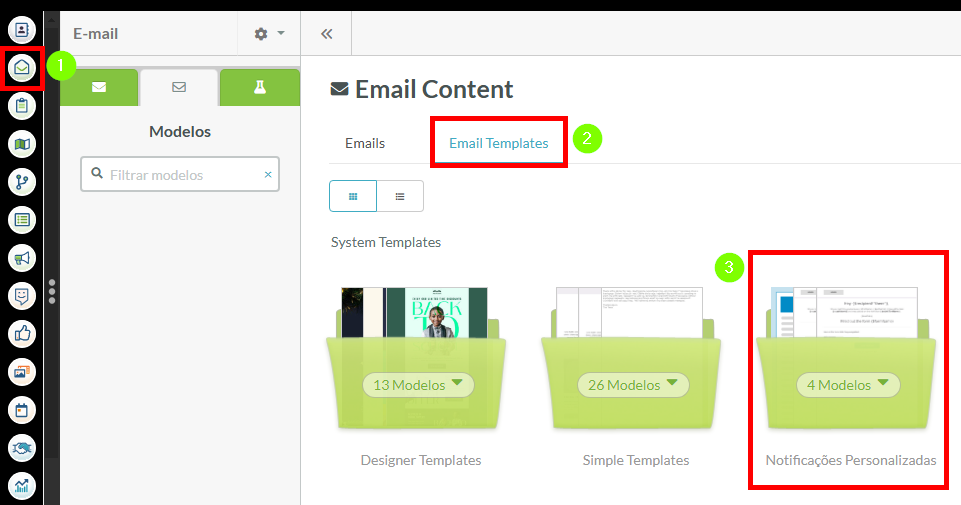
- Passe o mouse sobre um dos tipos de notificação. Clique no ícone + .
Nota: Os modelos de notificação estão disponíveis apenas para os editores de e-mail mais antigos. Selecione modelos de notificação Legado ou Clássico. Se você preferir criar um e-mail de notificação usando o novo editor de e-mail, selecione um dos modelos Simples ou Designer e construa seu e-mail de notificação do zero usando variáveis de mesclagem. - Digite um nome para a notificação.
- Clique em Adicionar E-mail.
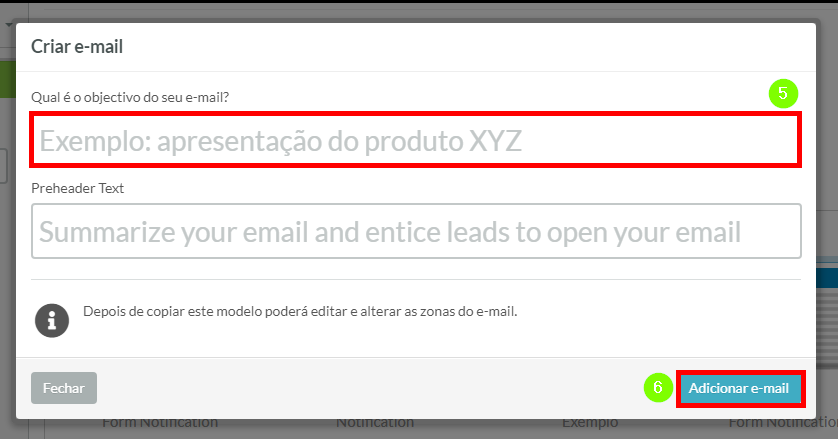
- Clique duas vezes no bloco de conteúdo para abrir o editor de conteúdo do designer de e-mail. Digite o texto conforme desejado.
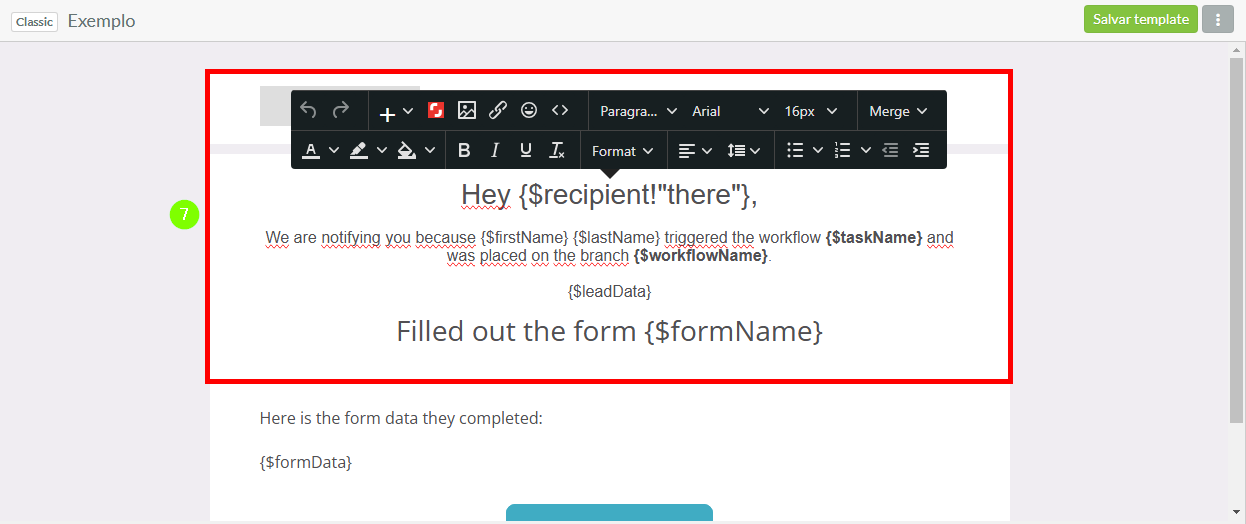
- Clique em Mesclar na barra de ferramentas do editor. Selecione a variável de mesclagem desejada no menu suspenso que aparece. Repita conforme necessário.
- Clique em Salvar.
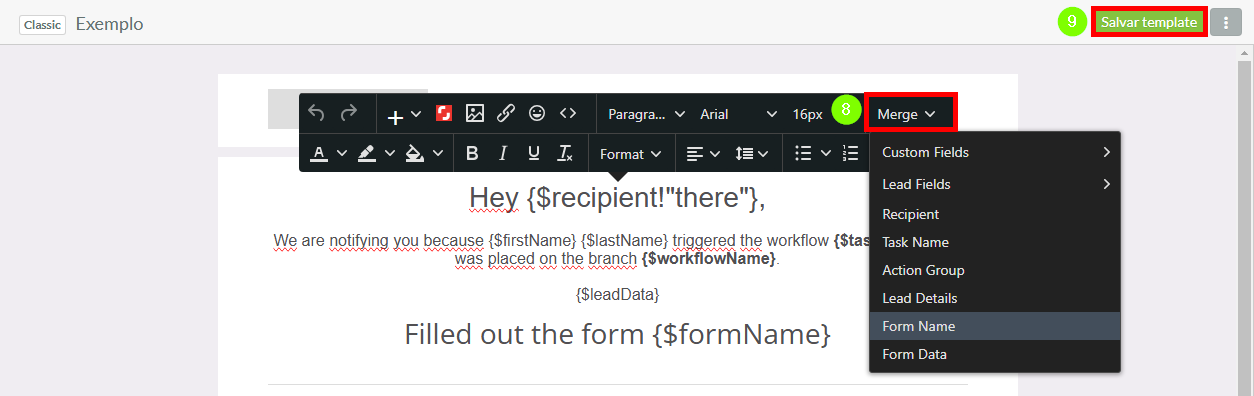
Por exemplo, o modelo de e-mail de notificação padrão possui o seguinte texto e variáveis de mesclagem:
Oi {$recipient!”there”},
Estamos notificando você porque {$firstName} {$lastName} acionou a tarefa {$taskName} e foi colocado no fluxo de trabalho {$workflowName}.
As variáveis de mesclagem neste modelo de e-mail mudarão com base em:
- No usuário que recebe o e-mail
- No nome do indivíduo que acionou a automação específica
- Na automação em si
- Em qual fluxo de trabalho o indivíduo estava associado
Em seguida, crie um grupo de ações para aplicar as notificações. Os e-mails de notificação virão de notification@marketingautomation.services. O endereço não pode ser alterado dentro do grupo de ações de notificação; no entanto, você pode considerar um fluxo de trabalho modificado e uma solução de e-mail personalizada se quiser um endereço “De” diferente.
Desagregação de Variáveis de Mesclagem
As variáveis de mesclagem disponíveis são as seguintes:
| Variável de Mesclagem | Aparência | Definição | ||
| Destinatário | {$recipient} | O nome do usuário que recebe a notificação. | ||
| Nome da Tarefa | {$taskName} | O nome da automação que acionou a notificação. | ||
| Grupo de Ação | {$workflowName} | O nome do ramo do fluxo de trabalho que continha esta notificação. | ||
| Detalhes do Lead | {$leadData} | Primeiro nome, sobrenome, e-mail e pontuação do lead que acionou a tarefa. | ||
| Nome do Formulário | {$formName} | O nome do formulário que o lead preencheu e enviou. | ||
| Dados do Formulário | {$formData} | Todas as informações que foram enviadas pelo lead ao preencher um formulário. Isso inclui campos de referência enviados. |
Para modificar a linha de assunto dos e-mails de notificação, clique no botão Configurações de Envio na barra de ferramentas à esquerda.
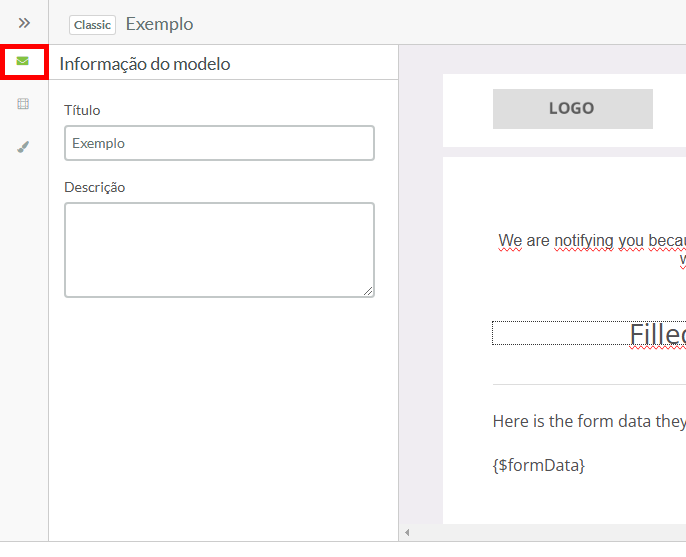
Aplicando Notificações
Uma vez que você tenha criado um e-mail de notificação personalizada, você precisará aplicá-lo a um grupo de ações para enviá-lo.
Para aplicar uma notificação de e-mail personalizada a um grupo de ações, faça o seguinte:
- Clique em Automação > Grupos de Ação na barra de ferramentas à esquerda e crie ou edite um grupo de ações.
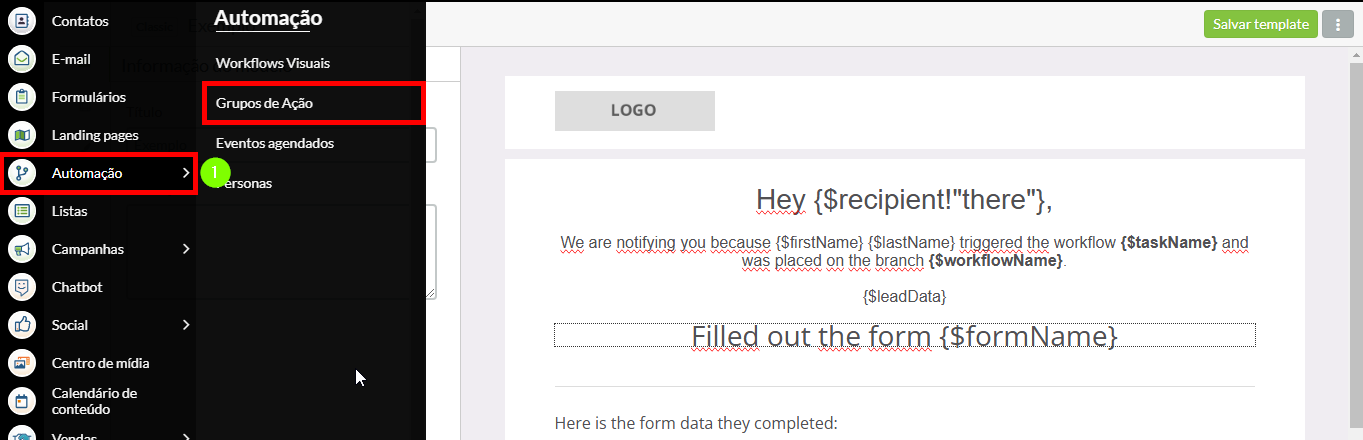
- Em Iniciar, clique em + Adicionar > Ação.
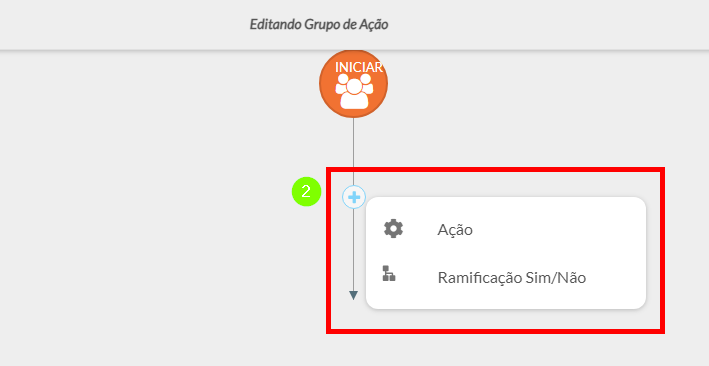
- Selecione uma das seguintes ações de Notificação:
• Enviar uma notificação por e-mail
• Enviar uma notificação para o usuário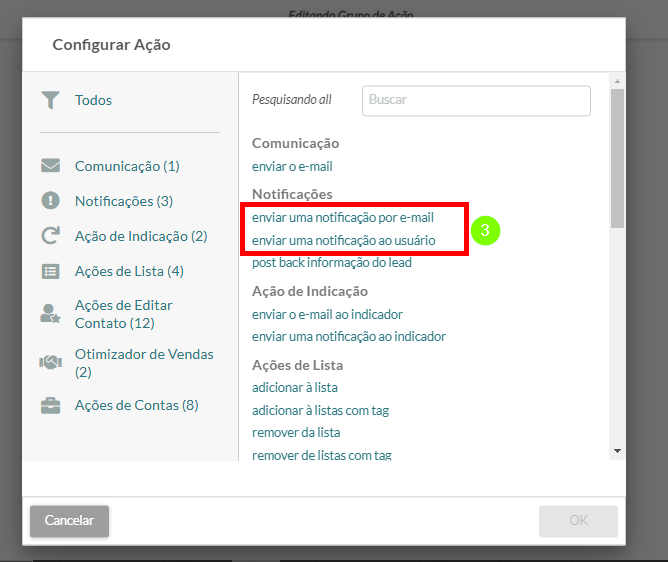
- Digite o e-mail ou o usuário.
- Marque a caixa de seleção Usar notificação personalizada.
- Selecione a notificação personalizada desejada.
- Clique em OK.
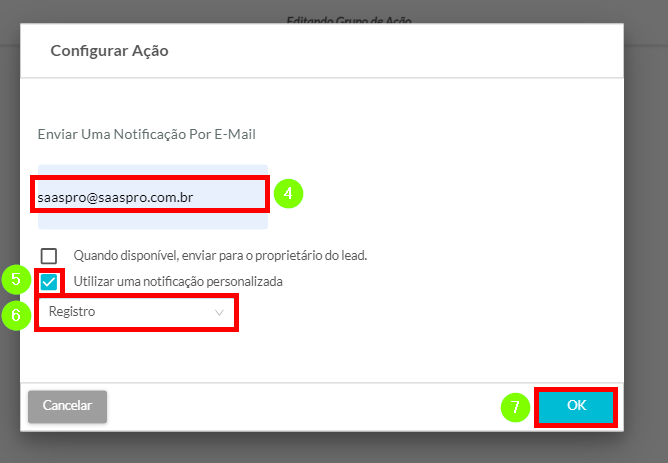
- Adicione os gatilhos, ações, atrasos de tempo e grupos de ações necessários abaixo da ação de notificação inserida para completar o fluxo de trabalho.
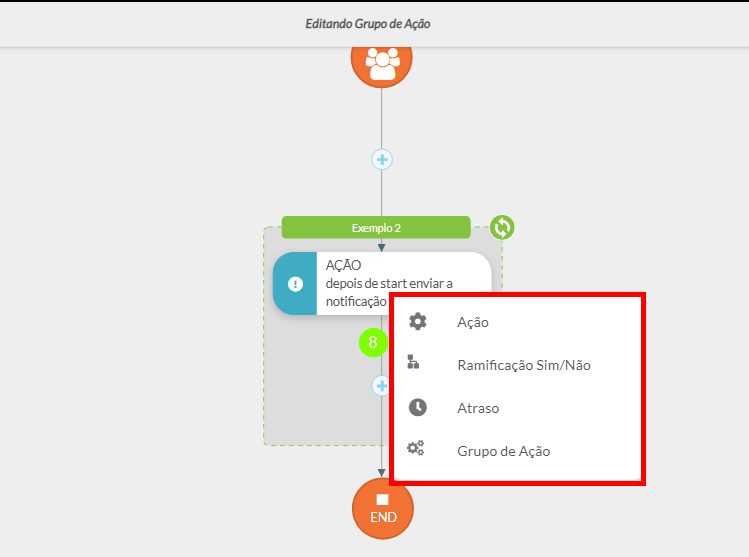
Nota: Notificações personalizadas não podem ser usadas apenas com informações de lead de retorno. Essa ação de notificação precisará ser emparelhada com uma das ações de enviar uma notificação para enviar notificações personalizadas.
Os e-mails de notificação virão de notification@marketingautomation.services. O endereço não pode ser alterado dentro do grupo de ações de notificação; no entanto, você pode considerar um fluxo de trabalho modificado e uma solução de e-mail personalizada se quiser um endereço “De” diferente.
